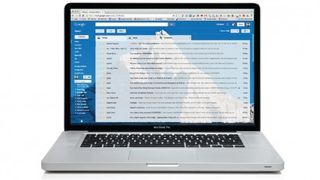
Gmailの使い方
Gmail (新しいタブで開きます)は、さまざまな意味で、Google の一連のオフィス ツールの中核となるサービスです。Google カレンダーや Google Plus と直接接続します。
Gmail の添付ファイルはGoogleドキュメントで開くことも、 Googleドライブに直接保存することもできます。現在カレンダーの機能となっているタスクは、Google アプリ全体で広く実装されているフォルダーの代わりにラベルを使用する習慣と同様に、ここで生まれました。
もちろん、これに加えて、Gmail アカウントを使用して他のすべての Google アプリに接続できます。これは、Docs、Plus、YouTube などへのログインに使用する Gmail アドレスです。
大きな数字
Google が前回数字を発表したとき、Gmail のアクティブ ユーザー数は約 4 億 2,500 万人であると発表しましたが、知識に基づいた推測では、その数字は現在 6 億人に近づいていることになります。
これは、Microsoft の Outlook Live サービス (Gmail よりもはるかに有利なスタートを切った旧名 Hotmail) や Yahoo! サービスの両方よりも大きいユーザー ベースです。– 最も近いライバル。
これには十分な理由があります。Gmail は、これまでデスクトップ ソフトウェアでしか得られなかった多くの機能を備えた洗練されたメール サービスを提供します。信頼性が高く、多くの無料ストレージを提供し、メールをその場で分類してくれます。
さらに、Gmail のスマートなスパムフィルタ機能により、ジャンクメールはほとんど忘れられるものになりました。ここでは、世界で最も人気のあるメール サービス (もちろん無料) を最大限に活用できるように、Gmail の基本的な機能とそれほど基本的ではない機能をいくつか紹介します。
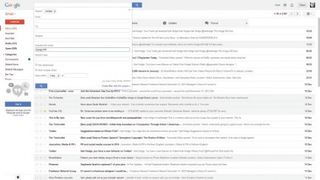
1. 受信箱を埋める
Gmail を使用すると、メッセージを削除する必要がありません。15 GB の無料ストレージ (ドキュメントおよび Google Plus と共有) と強力な検索ツールが提供され、これまでに受信または送信したメールを見つけることができます。
簡単なヒント: 検索ボックスの最後にある小さな矢印をクリックすると、詳細な検索オプションが表示されます。
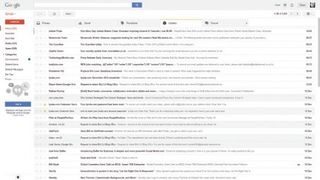
2. 自動タブ
デフォルトでは、Gmail はメールをタブに分類します。プライマリは個人間のメッセージ用で、ソーシャルは Facebook などからの更新情報用です。
プロモーションは、オプトインした広告メール用です。更新は、使用しているサービスからの自動メッセージです。フォーラムはメール グループからのメッセージです。
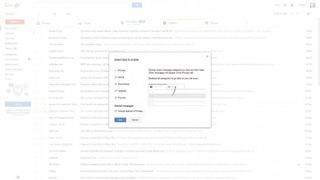
3. タブを設定する
タブを構成するには、タブ バーの端にある + アイコンをクリックして、オンまたはオフに切り替えることができるタブのリストを表示します。
タブを削除してもメールは削除されません。メールは他のタブに分散されます。最後に、[スター付きメールをプライマリに含める] にチェックを入れて、スター付きメールをメイン タブにすばやく移動します。
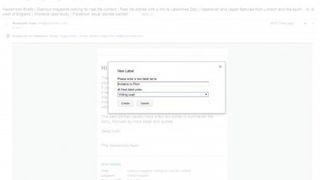
4. ラベルの作成
Gmail にはユーザー フォルダーはありませんが、メールを整理するのに役立つラベルがあります。ラベルを作成するには、分類するメッセージを開き、「ラベル」アイコンをクリックします。
[新しいラベルの作成] を選択します。ラベルはフォルダーのようにネストできるため、カテゴリ内にサブラベルを持つことができます。
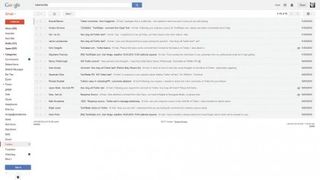
5. ラベルの使用
ラベルを作成したら、それを使用するのは簡単です。いずれかの「受信トレイ」タブで、送信者情報の横にあるボックスにチェックを入れて 1 つ以上の電子メールを選択します。「ラベル」アイコンをクリックし、リストからラベルを選択します。ラベルで整理されたメールを表示するには、サイドバーからラベル名を選択します。
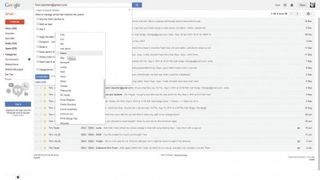
6. フィルター
ラベルからさらに多くのことを得ることができます。ラベルを使用して、受信メールに自動的にタグを付けます。検索ボックスの右側にある矢印をクリックし、検索語を入力します。
「この検索でフィルターを作成」をクリックします。次のダイアログでは、ラベルの追加など、Gmail がメールに対して自動的に実行できるさまざまな操作が示されます。
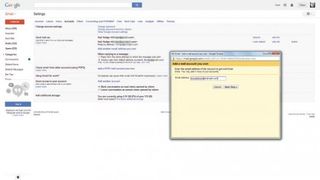
7. POPメールを追加する
Gmail では、他のメール アカウントからメールを取得できます。[設定] アイコンをクリックし、[設定] を選択します。[アカウント] タブをクリックし、[所有する POP3 アカウントを追加] を選択します。
他のアカウントの電子メール アドレスを入力し、[次へ] をクリックします。Gmail によって詳細が入力されます。パスワードを入力すると、
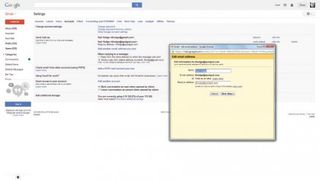
8. 自分のアドレスを使用する
電子メール アドレスを持つドメイン名を所有している場合は、それを Gmail で使用できます。まず、メールが Gmail アドレスに転送されるようにドメインを設定する必要があります。ドメイン名プロバイダーに確認してください。
次に、Gmail で [設定] > [アカウント] に移動し、[所有する別のメール アドレスを追加] を選択します。
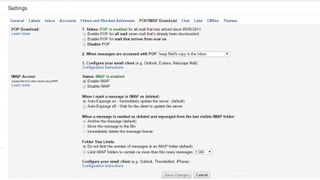
9. Outlook、Thunderbird などで Gmail を使用する
Outlook などの他のメール アプリから Gmail にアクセスするには、POP と IMAP を有効にする必要があります。
[設定] の [POP/IMAP ダウンロード] タブに移動し、両方の [有効にする] ボタンをクリックします。
使用する電子メール プログラムでは、電子メール アドレスと次の情報を入力する必要があります。
受信メール (IMAP) サーバー:
- imap.gmail.com
- ポート: 993
- SSLが必要: はい
受信メール (POP3) サーバー:
- ポップ.gmail.com
- ポート: 995
- SSLが必要: はい
送信メール (SMTP) サーバー:
- smtp.gmail.com
- ポート: 465 または 587
- SSLが必要: はい
- 認証が必要: はい
- 受信メールサーバーと同じ設定を使用する